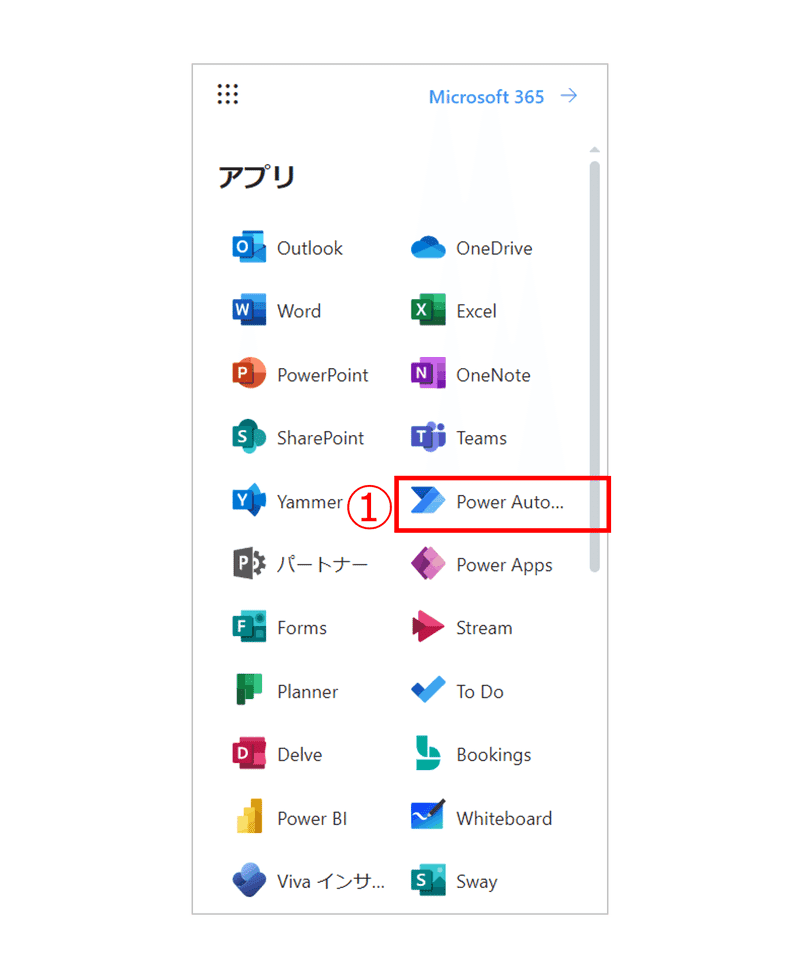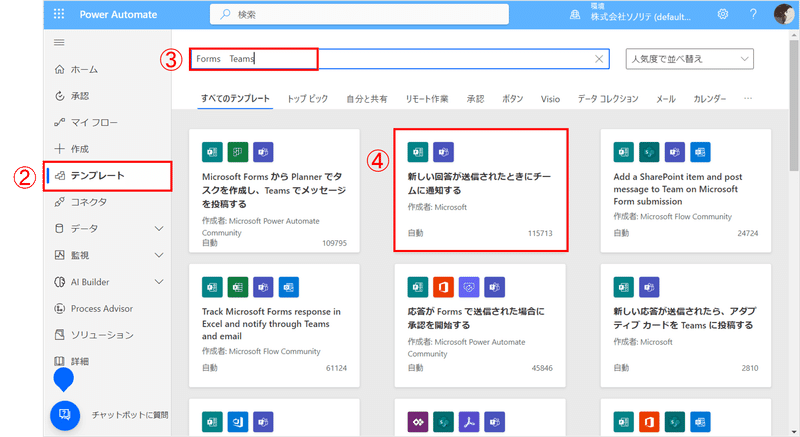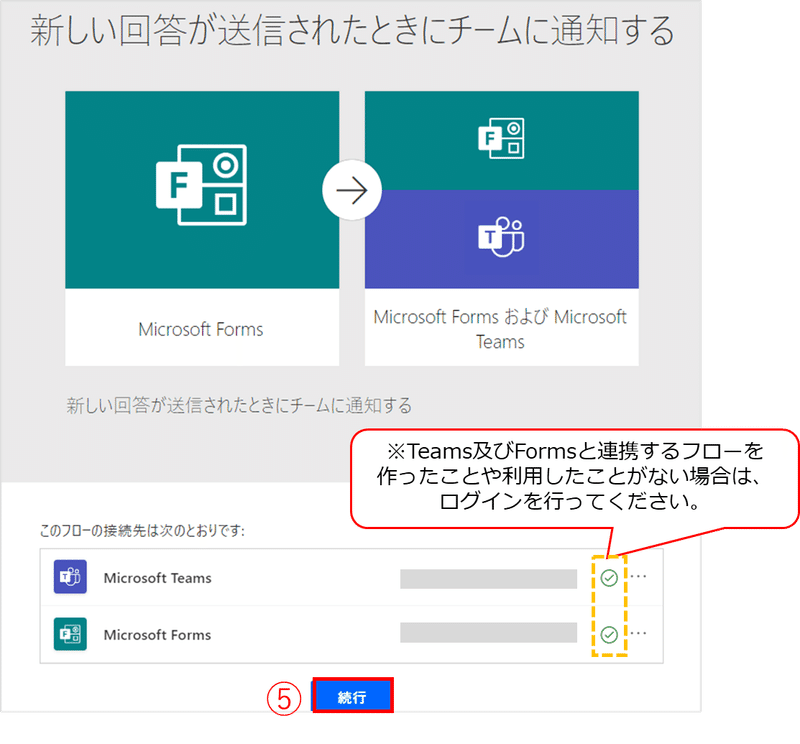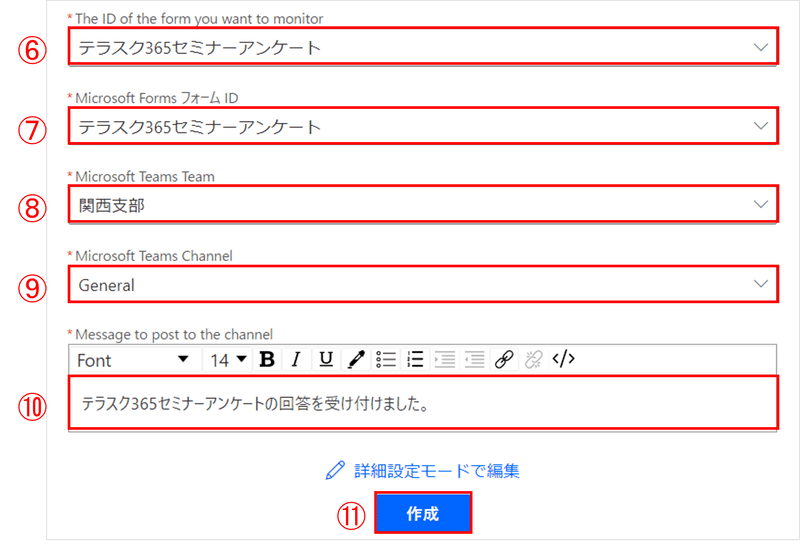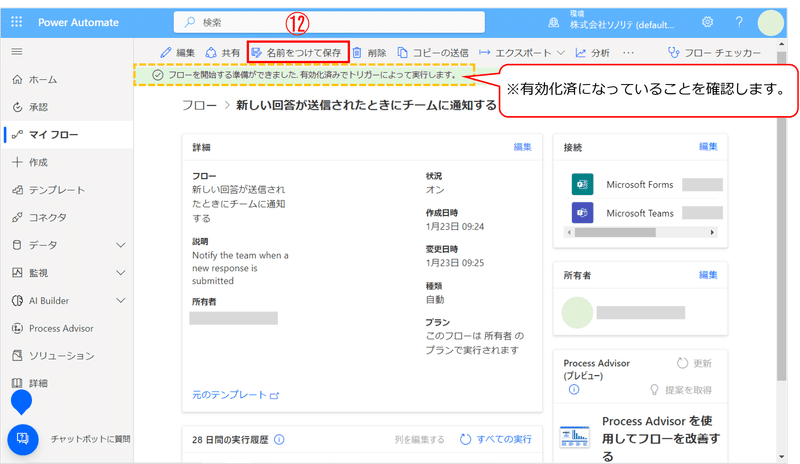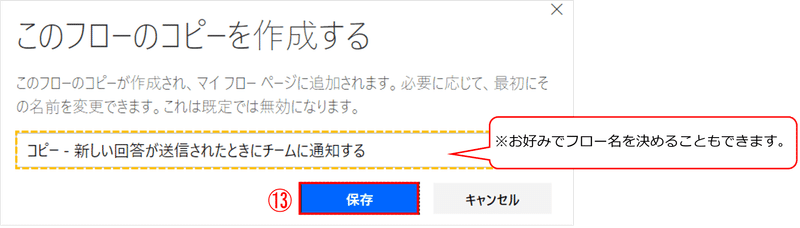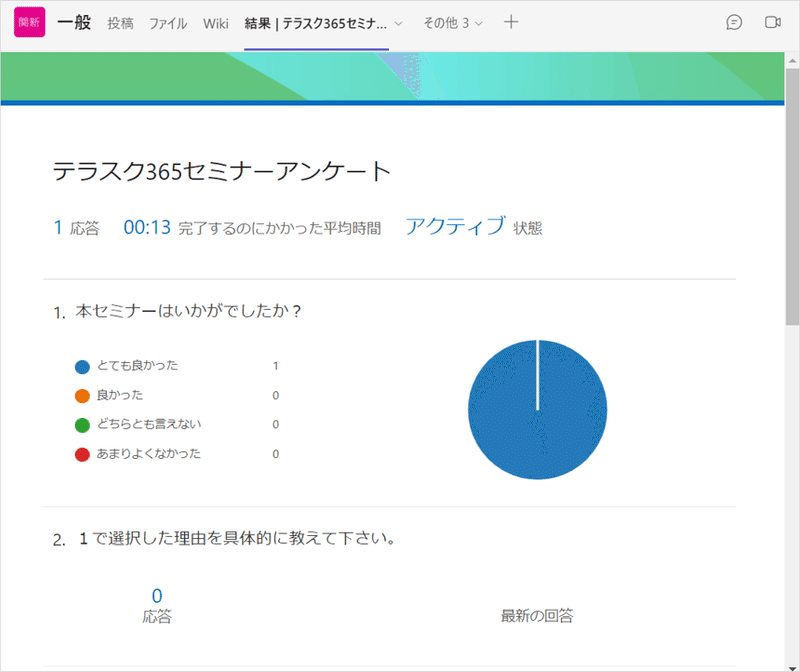テンプレート利用シーン
例:Formsで社外セミナーアンケートを作成し、配布後ユーザーからアンケート回答があった際は都度Teamsのセミナーチームチャネルに通知が来る。
Formsではアンケート回答が送信された時点でOutlookに通知が飛ぶような既定設定がありますが、メールだと通知メールが埋もれてしまい見過ごしてしまう方もいらっしゃるのではないでしょうか?
しかし、このテンプレートを使用することで、Teams上でセミナーチーム全員がアンケート内容の見落としを防ぐことができます。
さて、テンプレートの利用シーンがイメージできたと思いますので、続いて実際にPower Automateの設定を行いましょう。
事前準備
・Formsで作成したアンケート
・アンケート結果を共有したいTeamsのチームチャネル
設定手順
①まず、ブラウザでMicrosoft 365メニューを開き「Power Automate」を選択します。
②画面左の「テンプレート」を選択するとテンプレートが一覧化されて表示されます。
③「Forms Teams」を入力し「Enter」を選択します。
④「新しい回答が送信されたときにチームに通知する」を選択します。
⑤「続行」を選択します。
※Teams 及び Forms と連携するフローを作ったことや利用したことがない場合、ログインを行うと「続行」が選択できるようになります。
⑥事前に作成しておいたFormsのアンケートをプルダウンから選択します。
⑦⑥と同様のアンケートをプルダウンから選択します。
⑧アンケートの結果通知を設定したいチームをプルダウンから選択します。
⑨通知を設定したいチャネルをプルダウンから選択します。
⑩Teamsの通知として表示させるメッセージを入力します。
⑪「保存」を選択します。
⑫「名前をつけて保存」を選択します。
※フローが有効化済になっていることを確認してください。
⑬「保存」を選択します。
※既定の名前ではなく、お好みでフロー名を決めたい場合は、フロー名を入力後、「保存」を選択してください。
動作確認
では、先ほど設定した通知が正常に届くかの検証を行いましょう。
※フローが認識されるのに時間がかかる場合があります。フロー作成後、少し時間をおいてから確認することをおすすめします。
指定のアンケートに対し、回答があった場合以下のようにTeamsの指定のチャネルに対して通知が届きました。
合わせて以下のように指定のチャネルのタブにアンケート結果を追加しておくと、メンバー全員がTeams上でアンケート結果の確認までできるのでおすすめですよ。
是非皆さんも今日の記事をもとに「Formsに新しい回答が送信されたときにMicrosoft Teamsのチームに自動で通知が飛ぶようにする」テンプレートを使用してみて下さい!
最新のTeamsマニュアルを無料でダウンロードいただけます!

社内でMicrosoft 365 の利活用促進をされたい企業様は以下『テラスク 365HPのお問い合わせフォーム』からお問い合わせください。